计算机操作练习
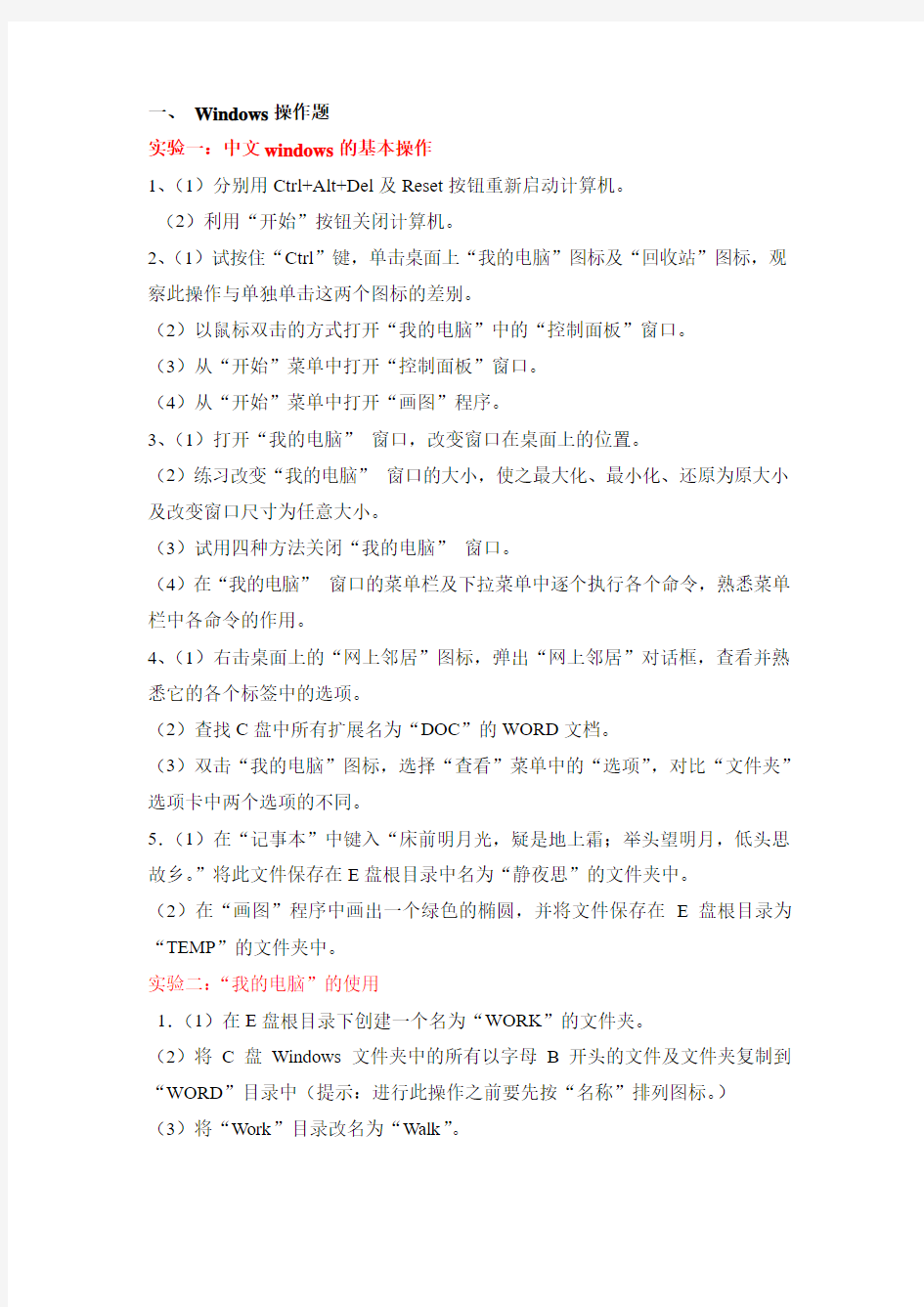

一、Windows操作题
实验一:中文windows的基本操作
1、(1)分别用Ctrl+Alt+Del及Reset按钮重新启动计算机。
(2)利用“开始”按钮关闭计算机。
2、(1)试按住“Ctrl”键,单击桌面上“我的电脑”图标及“回收站”图标,观察此操作与单独单击这两个图标的差别。
(2)以鼠标双击的方式打开“我的电脑”中的“控制面板”窗口。
(3)从“开始”菜单中打开“控制面板”窗口。
(4)从“开始”菜单中打开“画图”程序。
3、(1)打开“我的电脑”窗口,改变窗口在桌面上的位置。
(2)练习改变“我的电脑”窗口的大小,使之最大化、最小化、还原为原大小及改变窗口尺寸为任意大小。
(3)试用四种方法关闭“我的电脑”窗口。
(4)在“我的电脑”窗口的菜单栏及下拉菜单中逐个执行各个命令,熟悉菜单栏中各命令的作用。
4、(1)右击桌面上的“网上邻居”图标,弹出“网上邻居”对话框,查看并熟悉它的各个标签中的选项。
(2)查找C盘中所有扩展名为“DOC”的WORD文档。
(3)双击“我的电脑”图标,选择“查看”菜单中的“选项”,对比“文件夹”选项卡中两个选项的不同。
5.(1)在“记事本”中键入“床前明月光,疑是地上霜;举头望明月,低头思故乡。”将此文件保存在E盘根目录中名为“静夜思”的文件夹中。
(2)在“画图”程序中画出一个绿色的椭圆,并将文件保存在E盘根目录为“TEMP”的文件夹中。
实验二:“我的电脑”的使用
1.(1)在E盘根目录下创建一个名为“WORK”的文件夹。
(2)将C盘Windows文件夹中的所有以字母B开头的文件及文件夹复制到“WORD”目录中(提示:进行此操作之前要先按“名称”排列图标。)
(3)将“Work”目录改名为“Walk”。
(4)删除“Walk”文件夹,并将回收站中的所有内容删除。
2.(1)在“我的电脑”中完全格式化一张系统盘。
(2)将C盘根目录下的文件按Web方式进行浏览。
(3)改变“我的电脑”窗口的背景图案。
(4)查看C盘的总空间、可用空间。
3.(1)右击“我的电脑”图标,选择“属性”菜单,了解系统的特性。
实验三:“资源管理器”的使用
1. 从“开始”菜单、右击“开始”按钮、右击“我的电脑”图标三种方式启动“资源管理器”,比较这三种方式进入“资源管理器”后所在位置有何不同。
2. 找出“Windows”文件夹中所有扩展名为“ini”的文件。
3. 在C盘根目录建立一个名为“TEMP”的文件夹,并将“Windows”文件夹中的“Command”文件夹及基中的文件复制到“TEMP”文件夹中,然后删除“TEMP”文件夹。
4.(1)在本机中查找notepad.exe,并在桌面上创建快捷方式,并命名为“记事本”。(2)在本机中查找wordpad.exe,在D盘中创建快捷方式,并命名为“写字板”。
5. 把上面创建的“记事本”快捷方式与“写字板”快捷方式互换位置。(即移动操作)
实验四:定制中文windows 1. “任务栏”的设置
(1)设置任务栏可以被打开的程序或窗口挡住;
(2)自动隐藏任务栏;
(3)取消时钟的显示;
2.“开始”菜单的设置
(1)向“开始”菜单中的添加“注销”及“收藏夹”菜单;
(2)删除“开始”菜单中的“QQ游戏”或其它不常用的菜单;
(3)整理“程序”菜单:把所有的播放音、视频的软件放在名为“播放器”的菜单中的下一级。
3.桌面图标的排布:试按名称、类型、大小、日期及自动排列,比较排列之后的不同;
4.在桌面上创建word程序的快捷方式;
5.用画图画一幅画或用在网上下载的图片作为桌面的背景;
6.设置不使用电脑5分钟后的屏幕保护程序;
7.使打开的每个窗口的标题栏都为红色;窗口中的文字的字体为隶书;
8.调整Windows的分辨率为“640 * 480”,然后又调为“800*600”像素。
★模拟题:
(1) 在“D:”盘下建立一个以自己的“年级+专业+姓名”命名的文件夹,如:05电信张力。
(2) 在自己的文件夹下建立两个新的文件夹USER与XYZ。
(3) 在USER下建立两个新的文件ABC.TXT与123.DOC。
(4) 将USER文件夹下的文件ABC.TXT与123.DOC复制到文件夹XYZ中。
(5) 将XYZ文件夹下的ABC.TXT文件设置为只读和隐藏属性。
(6) 将XYZ文件夹下的123.DOC文件放入“回收站”内。
(7) 将XYZ文件夹下的ABC.TXT文件去掉只读和隐藏属性。
(8) 将XYZ文件夹移到USER文件夹下。
(9) 彻底删除USER文件夹下的ABC.TXT文件。
(10) 利用搜索工具查找“Winword.exe”文件,将该文件复制到XYZ文件夹中。
(11) 在USER文件夹下建一个Word应用程序启动的快捷方式。
(12) 检查一下你的任务栏上的时间、日期是否正确,学会修改方法。
(13) 将你的桌面背景更换一个你喜欢的。
二、WORD操作题:办公自动化操作技能练习题
Word操作练习题(网考)
【例3-11 】:将以下素材按要求排版。
1、将标题字体设置为“华文行楷”,字形设置为“常规”,字号设置为“小初”、选定“效果”为“空心字”且居中显示。
2、将“陶渊明”的字体设置为“隶书”、字号设置为“小三”,文字右对齐加双曲线边框,线型宽度应用系统默认值显示。
3、将正文行距设置为25磅。
【素材】:
归去宋辞
——陶渊明
归去来兮!田园将芜胡不归?既自以心为形役,奚惆怅而独悲?悟已往之不谏,知来者之可追;实迷途其未远,觉今是而昨非。舟摇摇以轻殇,风飘飘而吹衣。问征夫以前路,恨晨光之熹微。乃瞻衡宇,栽欣载奔。童仆欢迎,稚子候门。三径就荒,松菊犹存。携幼入室,有酒盈樽。引壶觞以自酌,眇庭柯以怡颜。倚南窗以寄傲,审容膝之易安。园日涉以成趣,门虽设而常关。策扶老以流憩,时翘首而遐观。云无心以出岫,鸟倦飞而知还。暑翳翳以将入,抚孤松而盘桓。
【例3-12 】将以下素材按要求排版。
1、设置第一段首字下沉。
2、将第一段(除首字)字体设置为“宋体”,字号设置为“五号”。
3、将第二段字体设置为“方正舒体”,字号设置为“四号”,加双横线下划线。【素材】归去来兮,请息交以绝游。世与我而相遗,复驾言兮焉求?悦亲戚之情话,乐琴书以消忧。农人告余以春兮,将有事乎西畴。或命巾车,或棹孤舟。既窈窕以寻壑,亦崎岖而经丘。木欣欣以向荣,泉涓涓而始流。羡万物之得时,感吾生之行休。己矣乎!寓形宇内复几时?何不委心任去留?胡为惶惶欲何之?富贵非吾愿,帝乡不可期。怀.良辰以孤往,或执杖而耘耔。登东坳以舒啸,临清流而赋诗。聊乘化以归尽,采夫天命复奚疑?
【例3-13 】将以下素材按要求排版。
1、将标题“闲情赋”字体设置为“幼圆”,字号设置为“小二”,居中显示。
2、将“序——”和“正文——”,字体设置为“宋体”,字号设置为“五号”,添加项目符号
3、将“序”的正文“左缩进”设置为“2字符”,“行距”设置为“17磅”。【素材】闲情赋序——初,张衡作《定情赋》,蔡邕作《静情赋》,检逸辞而宗澹泊,始则荡以思虑,而终归闲正。将以抑流宕之邪心,谅有助于讽谏。缀文之士,奕代继作;因并触类,广其辞义。余园闾多暇,复染翰为之;虽文妙不足,庶不谬作者之意乎。正文——夫何瑰逸之令姿,独旷世以秀群。表倾城之艳色,期有德于传闻。佩鸣玉以比沽,齐幽兰以争芬。淡柔情于俗内,负雅志于高云。悲晨曦之易夕,感人生之长勤;同一尽于百年,何欢寡而愁殷!褰朱帏而正坐,泛清瑟以自欣。送纤指之余好,攮皓袖之缤纷。瞬美目以流眄,含言笑而
不分。曲调将半,景落西轩。悲商叩林,白云依山。仰睇天路,俯悍呜枝。袖伯妩媚,举十详妍。
【例3-14 】将以下素材按要求排版。
1、将正文字体设置为“隶书”,字号设置为“小四”。
2、将正文内容分成“偏左”的两栏。设置首字下沉,将首字字体设置为“华文行楷”,下沉行数为“3”。
3、插入一幅剪贴画,将环绕方式设置为“紧密型”。
【素材】
激清音以感余,愿接膝以交言。欲自往以结誓,惧冒礼之为愆;待凤鸟以致辞,恐他人之我先。意惶惑而靡宁,魂须臾而九迁:愿在衣而为领,承华首之余芳;悲罗襟之宵离,怨秋夜之未央!愿在裳而为带,束窈窕之纤身:嗟温凉之异气,或脱故而服新!愿在发而为泽,刷玄鬓于颓肩;悲佳人之屡沐,从白水而枯煎!愿在眉而为黛,随瞻视以闲扬;悲脂粉之尚鲜,或取毁于华妆!愿在莞而为席,安弱体于三秋;悲文茵之代御,方经年而见求!愿在丝而为履,附素足以周旋;悲行止之有节,空委弃于床前!愿在昼而为影,常依形而西东:悲高树之多荫,慨有时而不同!愿在夜而为烛,照玉容于两楹;悲扶桑之舒光,奄灭景而藏明!愿在竹而为扇,含凄飙于柔握;悲白露之晨零,顾襟袖以缅邈!愿在木而为桐,作膝上之鸣琴;悲乐极而哀来,终推我而辍音!
【例3-15 】将以下素材按要求排版。
1、将标题段(上网方式比较)设置为小二号、蓝色、阴影、黑体、倾斜、居中、字符间距加宽2磅,并为文字添加黄色边框。
2、将其他段落分为等宽的两栏,栏宽为18字符,栏间加分隔线。
3、选择一幅图片,设置为文档背景图片。
【素材】
Modem(调制解调器)是普通用户上网的必备硬件,网友们爱称它为“猫”,是计算机数字世界与电话机模拟世界联系的桥梁。Modem可以连接Intemet、登录BBS、对3点直接通信,还可以传输数据、发送传真、电话答录、语音数据同传等。Modem有外置Modem和内置Modem之分。外置Modem为大多数装机用户首选,只要用一根RS-232Cable线和计算机的串口连接就能使用。
ADSL(asymmetricaldigitalsubscriberloop,非对称数字用户线环路)是一种新的数据传输方式,云因其下行速率高、频带宽、性能优等特点而深受广大用户的喜爱,成为继Moden、ISDN之后的又一种全新的更快捷、更高效的介入方式。
1、在桌面上建立文件夹“1.Word操作题练习一”并在这个文件夹中建立文件
"Word素材1.doc",文件内容为:
Windows 98特点(从用户角度看)
新的桌面风格在Windows98操作系统的桌面风格和功能的基础上,为用户增加了支持与网络操作有关的快捷任务栏按钮。用户广泛使用鼠标器的两个按钮,尤其是为用户开发了许多快捷操作菜单,加上大量工具栏的使用,大幅度地提高了操作系统的易用性。
2、打开“1.Word操作题练习一”下的文件"Word素材1.doc",并完成以下操作。
①设置标题文字隶书、二号、加粗、蓝色、居中,并将字体效果设为空心,标题与正文之间的间距为0.5行。
②将正文中所有“用户”一词添加单下划线。
③将正文的第一段段落设置左右各缩进0.8厘米、首行缩进两个字符、行间距设置为固定值25磅。
④文档最后新起一段,插入3行4列表格,输入表头文字,字体设置为隶书四号,表格的行高设置为0.8厘米,列宽设置为2厘米,表格居中,表头文字都设置为“靠下居中”对齐方式。
⑤插入页眉页脚:页眉内容为“计算机应用基础”,页脚内容为“本文档共一页”,页眉页脚设置为小五号字、倾斜。
⑥操作完成后以原文件名保存在练习文件夹(即“1.Word操作题练习一”文件夹)下。
要求:
1、将标题设为二号仿宋,加粗,蓝色,居中;
2、将第二段至第九段设为五号宋体,首行缩进2个字符,加直线下划线;
3、将全文的“信息化”替换成“会计信息化”;
4、将第十八段文字设为阴影,居中;
5、将第十段文字设为四号楷体,倾斜,加圆点着重号;
6、将第十一段至十八段文字设为小四号黑体,粉红色;
7、将第二十段文字设为文字间距加宽5磅;
8、按照上述要求操作完毕后,将文件另存为在D盘中,文件为企业会计信息化.doc
企业信息化的意义
从宏观上看,企业的信息化建设:
1.增强国家经济的可持续性快速发展,增强国家的综合实力;
2.有利于迎接加入WTO后的挑战,适应国际化竞争。加入WTO以后,企业将更直接地面对国际竞争的挑战,在全球知识经济和信息化高速发展的今天,信息化是决定企业成败的关键因素,也是企业实现跨地区、跨行业、跨所有制,特别是跨国经营的重要前提。
3.有利于实现国有企业改革与脱困目标。在综合运用好国家已经出台的各项政策的同时,利用现代信息技术,有效地开发和利用信息资源,有助于改善企业管理,提高竞争力和经济效益。
4.有利于抓住新世纪的良好发展机遇。我们正处在知识经济迅速崛起,全球信息化迅速发展的时代。对信息的采集、共享、利用和传播,不仅成为决定企业竞争力的关键因素,也成为
5.决定国家生产力水平和经济增长的关键因素。
6.现代信息技术的迅速发展,为我们开发和利用信息提供了有力的技术支持。只有实现信息化,企业才有可能抓住机遇,实现健康发展。
7.企业信息化实现企业全部生产经营活动的运营自动化、管理网络化、决策智能化。其中,运营自动化是基础,决策智能化是顶峰。
8.增加企业间的技术流通,总体提升整个行业的技术水平;从中观上而言,企业信息化可以为企业带来: 1.有利于增强企业的核心竞争力,适应市场化竞争的要求。 2.有利于理顺和提高企业的管理,实现管理的井井有条; 3.提高设计效率,缩短设计周期,保证设计质量; 4.降低企业的库存,节约占用资金,节约生产材料,降低生产成本; 5.缩短企业的服务时间和提高企业的客户满意度,并可及时的获取客户需求,实现按订单生产;6.加速资金流在企业内部和企业间的流动速率,实现资金的快速重复有效的利用;7.加速信息流在企业内部和企业间的流动速率,实现信息的有效整合和利用;8.加速知识在企业中的传播,实现现有知识的及时更新和应用;从微观上看,企业信息化可以为用户带来:1.降低技术人才的劳动强度,用计算机实现繁杂、重复的简单体力劳动,从而提升技术人才的
脑力价值; 2.可以改善职工的工作环境;【5】在Word 的编辑状态,单击"粘贴"按扭后A) 将文档中被选择的内容复制到当前插入点处B) 将文档中被选择的内容复制到剪贴板C) 将剪贴板中的内容移到当前插入点处D) 【6】在Word 的编辑状态,选择四号字后,按新设置的字号显示的文字是A) 插入点所在的段落中的文字B) C) 插入点所在行中的文字
文本预览:
D) 文档的全部文字
【7】若想在屏幕上显示常用工具栏,应当使用A) 工具菜单中的命令B) C) 插入菜单中的命令D) 格式菜单中的命令
【10】在Word的编辑状态,选择了视图菜单中的"工具栏"选项后A) 窗口中出现常用工具栏B) 窗口中的常用工具栏消失C)
D) 与设置常用工具栏无关
"按扭后A) 关闭了该窗口但d1.doc文档有可能未关闭B) C) 【11】当前活动窗口是文档d1.doc的窗口,单击该文档窗口的" 该窗口和d1.doc文档都未关闭D) 关闭了d1.doc文档但该窗口并未关闭
【12】使用系统提供的文档格式编辑文档时,应当使用的命令菜单是A) B) 编辑命令菜单C) 视图命令菜单D) 工具命令菜单
【13】使用系统提供的文档格式编辑一个新文档时,应当使用文件菜单中的A) B) 打开命令C) 版本命令
D) 页面设置命令
【15】目前在打印预览状态,若要打印文件A) 必须退出预览状态后才可以打印B) C) 在打印预览状态不能打印D) 只能在打印预览状态打印
【16】下列那个命令可以设定打印纸张的大小? A) 文件命令菜单中的“打印预览”命令B) C) 视图命令菜单中的“工具栏”命令
D) 视图菜单中的“页面”命令
【17】在对Word的正文进行编辑时,选择了视图菜单中的"页眉和页脚"命令后A) 插入点仍然在文档的正文B) C) 插入点被移到页脚的编辑区D) 插入点的位置不变
【19】在Word的编辑状态,要想设置页码,应当使用插入菜单中的A)"分割符
"选择项C)"符号"选择项D)“对象”选择项
【35】在Word的编辑状态,使用格式工具栏中的字号按钮可以设定文字的大小,下
列四个字号中最大的是
?B) 小三C) 四号D) 小四
【36】在Word 的编辑状态,文档中的一部分内容被选择,执行编辑菜单中的"剪切"
命令后
A) 被选择的内容复制到插入点处B) C) 被选择的内容复制到剪贴板
D) 插入点所在的段落内容被剪切到剪贴板
【37】打开Word文档一般是指
A) 把文档的内容从内存中读入,并显示出来B) 为指定文件开设一个新的、空的文档窗口C) D) 显示并打印出指定文档的内容
【38】在Word的编辑状态,执行编辑菜单中的"全选"命令后A) B) 插入点所在的段落被选择C) 插入点所在的行被选择
D) 插入点至文档的首部被选择
【39】在Word的编辑状态,执行编辑菜单中的"粘贴"命令后
5
文本预览:
A) 剪贴板中的内容被清空B) C) 文档中选择的内容被拷贝到剪贴板D) 文档中选择的内容被移到到剪贴板
【40】在Word的编辑状态,要想输入①ii⑶等符号应当使用A) B) 编辑菜单中的命令C) 工具菜单中的命令D) 视图菜单中的命令
【43】在Word的编辑状态,要想为当前文档中的文字设定字符间距,应当使用A) 插入菜单中的命令B) 编辑菜单中的命令C) 工具菜单中的命令D) 【44】在Word的编辑状态,要想为当前文档中的文字设定动态效果,应当使用格式菜单中的A) B) 段落命令C) 分栏命令D) 样式命令
【45】在Word的编辑状态,要想为当前文档中的文字设定行间距,应当使用格式菜单中的A) 字体命令B) C) 分栏命令D) 样式命令
【46】在Word的编辑状态,要想为当前文档选择某一种项目编号,应当使用格式菜单中的A) 字体命令B) 段落命令
C) D) 样式命令
【47】在Word的编辑状态,当前文档中有一个表格,选定表格后,单击表格菜单中?°删除行?±命令后
A) 表格中的内容全部被删除,但表格还存在B)
6
C) 表格被删除,但表格中的内容未被删除D) 表格中插入点所在的行被删除【48】在Word的编辑状态,当前文档中有一个表格,选定表格后,单击键后A) B) 表格和内容全部被删除
C) 表格被删除,但表格中的内容未被删除D) 表格中插入点所在的行被删除
三、PowerPoint部分
单击“开始”菜单,点击“程序”中的PowerPoint 2000应用程序即可启动PowerPoint2000。这时我们就会看到新建演示文稿的选择界面。这里提供了新建演示文稿的三种方法:内容提示向导、设计模板、空演示文稿。这三种生成演示文稿的方法可以说各有千秋,下面让大家了解用这些方法新建演示文稿的步骤。1.内容提示向导利用内容提示向导的提示操作可引导你一步一步地快速创建一整套专业化演示文稿。这是制作一个新演示文稿最容易的方法。选择“内容提示向导”,你只需要选定一个演示文稿的主题,然后按照向导中的提示操作,PowerPoint会打开一份示例演示文稿。您可以在示例文本中添加自己的文本或图片。如果该示例演示文稿不能符合您的要求,也可以很方便地添加或删除幻灯片,添加图片或所需的其他项目。完成后,请单击“文件”菜单上的“保存”,命名演示文稿,然后单击“保存”。图1 2.设计模板选择“设计模板”,选择好所需的模板,您就可以在预先设计好的基本框架上添加自己的文本或图片。我们也可以自定义各幻灯片的版式,在各个幻灯片上键入标题和任意内容。完成后,请单击“文件”菜单上的“保存”,命名演示文稿,然后单击“保存”。3.空演示文稿如果您想按照自己的思路创建演示文稿,那么就选择空演示文稿。空演示文稿允许您从一个空白页面来展开创意,PowerPoint将不提供任何设计元素或建议。选择空演示文稿后,为标题幻灯片选择所需的版式。然后在标题幻灯片上键
入标题以及要添加的任意内容,标题幻灯片完成后,单击“格式”工具栏上的“常规任务”,然后单击“新幻灯片”,对每个新幻灯片重复以上步骤,按需要修改演示文稿。完成后,单击“文件”菜单上的“保存”,命名演示文稿,然后单击“保存”。入门篇—用设计模板建立演示文稿下面笔者以如何利用设计模板方式来建立学期报告的演示文稿为例,来介绍PowerPoint的实际应用。1.新建演示文稿选择“设计模板”并单击“确定”。这时,我们将看到“新建演示文稿”对话框,切换到“演示文稿”。然后从“演示文稿”选项卡中选择“主题演讲”(提示:在该对话框的右框中将会出现预览效果),单击“确定”按钮(如图2)。这时,一个漂亮的幻灯片雏形已经展现在我们眼前。2.文字录入图2 在幻灯片视图下,单击所要修改的文本的任意位置,其周围的浅色边框将被较宽的斜纹边框所取代,在方框
文本预览:
中有一个闪烁的光标提示符,表示可以在此录入文字。然后我们根据需要修改文字,其字体、字号及颜色等均由模板提供默认值,若不满意可用鼠标框选所要修改的文字,再选择好字体、字号及颜色即可。要在占位符外添加文字,可单击“插入”,选择“文本框”中的“水平”或“垂直”来实现。如果我们想将该幻灯片的项目列表(表现为文本左侧有一小圆点的项目符号)进行修改,例如添加或减少项目,也很简单。只需在幻灯片视图下,单击所要修改的项目文本的任意位置,然后在所要添加的项目上一行位置按一下回车键,将出现一个新的项目符号,带项目符号的文本若长度超出一行,PowerPoint 2000将会使其自动换行并对齐。如果要删除该项目,只需将该项目中的文字全部删除即可。这样第一张幻灯片就生成了,接下来我们再按同样的方法修改下面几张幻灯片。全部完成后,只需单击文件菜单并选择保存,将已经做好的演示部分保存即可。改变背景若不喜欢当前的背景,可在虚线框外单击鼠标右键,在弹出子菜单的“背景”对话框中的下拉菜单中选“填充效果”进行更改(如图3)。4.增减幻灯片图3 大家可能会觉得模板提供的幻灯片张数不能满足您的需求。如果想增加同样版式的幻灯片,只需在视图的左框中,用鼠标点选所要复制的幻灯片图标,这时左框中将会出现反白区域(如图4),点击常用工具栏上的“复制”图标,然后在所要增加的位置点击“粘贴”即可。当然我们也可以通过点击常用工具栏中的“新幻灯
片”图标的形式来建立新的幻灯片,只不过通过这种方法来建立幻灯片,就不能保持该演示文稿的一致性。如果要减少幻灯片,只需在视图的左框中,用鼠标点选所要删除的幻灯片图标,这时左框中将会出现反白区域,然后点击常用工具栏上的“剪切”即可。图4 提示:单击“视图”菜单中的“幻灯片浏览”可进入幻灯片浏览视图。幻灯片浏览视图将向你提供幻灯片的总体流程和外观的缩略图,你可以在这个视图中插入新幻灯片、重新排列幻灯片、删除、复制幻灯片、以及预览幻灯片之间的切换效果等。(如图5)在幻灯片浏览视图中双击任意一张幻灯片,可迅速切换至该幻灯片的幻灯片视图中进行局部设计。提高篇—添加多媒体效果幻灯片的精彩之处,是集文字、图表、图像、声音及视频剪辑为一体。它可以针对不同的对象应用不同的多媒体效果,能使演示文稿的效果大大增强。同样还是以上例为基础,向大家介绍几种常见效果的制作方法。1.插入图片、影片、图表、表格点击“插入”菜单栏中的“图片”,再选择“来自文件”,在“插入图片”对话框中预览后选中所需要的图片,然后选择“插入”。利用随后出现的图片图6 工具,还可对图片进行裁剪、重新着色等编辑工作。同样如果要插入影片、图表、表格,也是以类似的方法进行添加并编辑。2、添加艺术字单击“插入”菜单,选择“图片”,再切换到“艺术字”,然后在“艺术字库”中选择想要的艺术字式样,然后再键入您自己的内容,再选择好字形、字号(如图6),单“确定”按钮即可出现在视图框中。然后根据需要,移动到适当的位置,其大小及比例均可调节。3、添加动作按钮通过定制一些动作按钮,可以方便在各个幻灯片之间进行浏览。单击“幻灯片放映”菜单,选择“动作按钮”,这时我们看到提供了12种的动作按钮,选择好其中的一个后,在
7 幻灯片视图中的鼠标变为十字形,单击鼠标即可产生相应按钮形状,而且屏幕会弹出“动作设置”对话框,这时我们选择好一个超链接动作即可(如图7)。然后我们就可以将动作按钮,用鼠标拖动到适当的位置POWERPOINT操作题一、请使用PowerPoint 2000完成以下操作:1、将第一张幻灯片中标题的文字颜色设置为白色;2、在第二张幻灯片前插入一张幻灯片版式为空白的新幻灯片。并添加标题“新幻灯片”;3、设置新幻灯片标题文字所处的文本框的背景填充图案为“小棋盘”(第三行最后一个);4、在新幻灯片内输入“搜狐网”三个字,并为这三个字所在的文本框添加超级链接,链接到网址:https://www.sodocs.net/doc/1a8149638.html, 。
5、将第三张幻灯片的切换方式改为:阶梯状向左下展开;(此处的第三张幻灯片指插入新幻灯片后的第三张,下同)
6、设置第三张幻灯片标题框在前一事件3秒后自动播放;二、请使用PowerPoint 2000完成以下操作:1. 设置所有幻灯片的切换方式为“每隔10秒”; 2. 为整个Powerpoint文档应用设计模板Expedition; 3. 将第二张幻灯片中的图片动作设置为单击鼠标时超级链接到https://www.sodocs.net/doc/1a8149638.html,;4. 设置当前最后一张幻灯片中图片的动画为从右侧缓慢移入;5. 在最后插入一张新的幻灯片,版式为标题幻灯片,然后设置标题为“新幻灯片”,标题字体为隶书。三、请使用PowerPoint 2000完成以下操作:1、为第一张幻灯片添加标题“甲骨文公司”,字体为黑体;2、为全部Powerpoint 文档应用设计模板Factory;3、设置第二张幻灯片的版式为“垂直排列文本”,并设置此幻灯片文本区域文本锁定点为中部居中;4、设置最后一张幻灯片中图片的动画效果为“回旋”;5、为最后一张幻灯片中的图片进行动作设置,设置为当鼠标单击时播放风铃声;6、在最后一张幻灯片的后面插入一张新幻灯片(版式任意)。四、请使用PowerPoint 2000完成以下操作:1、为整个Powerpoint 文档应用设计模板Marble;2、为第二张幻灯片内的文本区域添加项目符号;(第一项,实心小圆点)3、将第二张幻灯片内文本区域内的文字旋转90度;4、在最后插入一张新幻灯片,版式为空白;
文本预览:
5、在新插入的幻灯片内输入“完”,设置此字体为隶书,字体大小为96;
6、设置刚才输入的“完”字的动画效果为“回旋”,并播放“鼓掌”声音。
五、请使用PowerPoint 2000完成以下操作:
1. 为整篇文档应用设计模板Notebook;
2. 为第一张幻灯片添加副标题“引你进入神奇的电子表格世界”,字体为黑体;
3. 将第二张幻灯片中“第一部分Excel入门”文本框设为在前一事件后3秒播放(动画效果任意);
4. 在第三张幻灯片中为标题设置横向棋盘式动画效果;
5. 设置第三张幻灯片中文本区域背景为酸橙色(第3行第3列);
6、设置最后一张幻灯片的切换效果为“溶解”。
六、请使用PowerPoint 2000完成以下操作:
1、将整个幻灯片文档设计模板改为Sandstone;
2、将第2张幻灯片文本区域文字方向旋转90度,并为该文本框内填充酸橙色;
3、在最后添加一张新幻灯片,幻灯片的版式为垂直排列文本;
4、设置刚才添加的幻灯片标题为“新幻灯片”,并将其字体设置为隶书;
5、设置刚才添加的标题的动画效果为“垂直百叶窗”,并设置动画播放后隐藏。
七、请使用PowerPoint 2000完成以下操作:
1. 为整个Powerpoint文档应用设计模板Notebook;
2. 将所有幻灯片切换速度设置为慢速;(切换效果随意)
3. 设置第二张幻灯片中图表的动画效果为“溶解”,引入图表元素的方式为按序列;
4. 设置第二张幻灯片的版式为“文本与图表”;
5. 为第二张幻灯片的标题文本框字体设置“黑体”,60磅,填充纹理是“鱼类化石”。
八、请使用PowerPoint 2000完成以下操作:
1、为整个Powerpoint文档应用设计模板Ribbons;
2、设置所有幻灯片切换时播放风铃声;
3、为第一张幻灯片添加副标题“飞翔公司发展需求报告”,字体为楷体,字号为20磅,右对齐;
4、设置第二张幻灯片的文本区域的动画效果为“水平百叶窗”;
5、在最后插入一张新幻灯片,幻灯片内容与第二张幻灯片完全一致。然后将第二张幻灯片版式换为“垂直排列文本”。
九、请使用PowerPoint 2000完成以下操作:
1、为整个文档应用设计模板Soaring;
2、为第一张幻灯片添加标题“行动可行性报告”,字体为隶书,字号为60磅;
3、设置所有幻灯片切换时播放风铃声;
8 4、设置第二张幻灯片标题的动画效果为“螺旋”;5、设置第二张幻灯片中文本区域动画顺序为前一事件后3秒(动画效果任意);6、在最后插入一个版式为空白的新幻灯片。
《管理系统中计算机应用》上机考试及操作练习题
《管理信息系统中计算机应用》上机考模拟练习题一 说明:1.以下操作均在Visual Foxpro 6.0版本下进行。 2.在D盘上建立一个以名为“自己姓名”的考生文件夹。 3 ?所有的文件都存放在D盘考生文件夹下。注意:考试时具体存放位置以试卷要求为准。 、建立数据库及数据库表 在考盘根目录下建立数据库LX1.DBC并在LX1.DBC数据库中按下列要求建立课程数据表文件KC.DBF任课数据表文件RK.DBF (其中:课程号—字符型,3;课程名—字符型,8;学分—数值型,1; 任课教师—字符型,8;职称—字符型,6; 性别—字符型,2) 【操作步骤】 第1步:启动FoxPro; 第2步:选择“文件”菜单中的“新建”命令,在“新建”对话框中选择文件类型为“数据库”,单击“新建文件”按钮; 第3步:在“创建”对话框中保存位置处选择D盘考生文件夹,在数据库名处输入“ LX1 ”,然后单击“保存”按 钮,出现数据库设计器窗口。 说明:保存位置千万不要选择错!! ! 第4步:在“数据库设计器”窗口中,右击鼠标,在快捷菜单中选择“新建表”命令,在“新建表”对话框中单击“创建”按钮,在“创建”对话框中的输入表名处输入“KC”,然后单击“保存”按钮,出现“表设计器”对话框。 第5步:在“表设计器”对话框中依次输入每个字段的字段名、选择类型、输入宽度,全部输入完毕之后,单击“确定”按钮。 】田千口 i=r. 课程号 课程名学分 501政治4 502C语言4 503大学语文3 504大学英语6 】田千口i=r. 课程号任课教师职称性别 501李明讲师男 502张小飞副教授女 502李民华讲师女 503姜大忠副教授男 504黄蓉副教授女 501刘大卫讲师男
计算机应用基础统考操作题
Windows操作系统操作题1道8分 1.在考生文件夹下建立某一类型的文件(文件夹)并重命名 2.移动、复制、删除文件或文件夹 3.在考生文件夹下查找文件,如:搜索“g”开头的位图文件 4.将文件(文件夹)设为只读(隐藏)文件,仅将更改应用于此文件夹 5.将附件中的计算器、画图等程序设为桌面快捷方式,或者是建立某一文件(文件夹)的快捷图标(注意改名) 6.设置桌面背景,屏幕保护程序(等待时间),分辨率等 步骤提示 1.:在文件夹空白处点击右键,选择“新建”→“文件”或“文件夹”。右键该文件或文件夹→弹出快捷菜单→选择重命名。(不能直接新建的文件就先新建记事本文件然后将其后缀txt改为其他即可 2.:右键点击要操作的文件或文件夹,选择复制、剪切、粘贴或删除命令。“移动”操作是先“剪切”后“粘贴”,“复制”是先“复制”后“粘贴”。 3.打开考生文件夹,在文件夹窗口右上角输入栏输入文件名即可。如:搜索所有的bat文件,输入“*.bat”;搜索文件名以“f”开头的docx文档,输入“f*.doc x”;搜索文件名以“g”开头的位图文件,输入“g*.bmp”;搜索创建时间为当天的位图文件,输入“*.bmp”的同时设置修改日期为当天。 4.右键点击文件(文件夹),中选择“属性”,勾选“只读”或“隐藏”项。如文件夹下有子文件夹,根据题意选择即可。 5.点“开始”按钮→所有程序→附件→将光标置于“计算器”(或其它程序)→右键→发送到桌面快捷方式。或右键点击文件夹或程序,右键→发送到桌面快捷方式,根据题目要求修改快捷方式名称。 6.右键桌面空白处→弹出快捷菜单→个性化→在窗口下方点击“桌面背景”、“桌面保护程序”进行设置。 右键桌面空白处→弹出快捷菜单→屏幕分辨率。 注:常用的文件格式及默认的打开程序,如:*.docx(Word)、*.xlsx(Excel)、*.pptx(Powerpoint)、*.bmp(位图)、*.rtf(写字板)、*.txt(记事本)等。 文字处理操作题2道,各8分,共16分 1.字体、字号、颜色、粗体、斜体、下划线、着重号、字符间距等文字效果的设置 2.段落格式、边框和底纹、项目符号和编号的设置与清除 3.样式设置 4.查找与替换 5.格式刷的使用 6.首字下沉、插入文本框、图片、图形(笑脸、椭圆)、剪贴画、SmartArt、屏幕剪辑或艺术字以及图片格式的设置(亮度、对比度、颜色、艺术效果、边框、角度旋转、环绕方式、锁定纵横比设置)、插入页眉和页脚、插入页码 7.水印、分栏、页面设置(页边距、纸张方向、纸张大小、文字排列方向) 8.对已有两段文字调换顺序 9.表格的创建(包括用“自动套用格式”创建表格,文本转换成表格)、美化(合并单元格、行高列宽的设置、边框底纹设置、增加/删除行/列)、表格中平均函数的应用 操作步骤提示 1在工具栏开始,字体里面直接选择相应按钮。其他更多设置点右下角“” 2.段落格式:将光标置于段落任意处,点击“开始”选项卡→“段落”组,可以设置段落的缩进、行距、对齐方式等,首行缩进和悬挂缩进在特殊格式处设置。单位不同直接修改即可。边框和底纹:选中加边框或底纹的文字或画,点击“段落”组→边框按钮列表→“边框和底纹”→弹出对话框→按照题目要求进行设置,注意边框和底纹应用的对象是“文字”还是“段落”项目符合和编号的设置与清除:“开始”选项卡→“段落”组→“项目符号”/“编号”按钮,即可添加或清除项目符号和编号。 3.新建样式:“开始”选项卡→“样式”组→“将所选内容保存为新快速样式...”,打开对话框,在名称文本框中输入题目要求的样式名称,如:考试样式,点击“确定”。 4.查找与替换:“开始”选项卡→“编辑”组→“查找”,从左侧的导航栏中输入搜索内容。 5.选中一段文字,单击“开始”选项卡最左边的格式刷按钮,待鼠标变为小刷子后,鼠标左键点击刷过第二段。 6.首字下沉:“插入”选项卡→“文本”组→“首字下沉”插入文本框、剪贴画、艺术字:点击“插入”选项卡→“插图”/“文本”组选择:“剪贴画”、“形状”、“艺术字”等。图片版式的设置:选中图片→“图片工具”选项卡→“自动换行”中选择环绕方式。插入页眉和页脚、插入页码点击“插入”选项卡→“页眉”/“页脚”,从列表中选择一种对齐方式即进入到页眉和页脚的编辑状态。并打开“页眉和页脚工具”动态选项卡,从中可以进行各种设置,包括页码格式。 7.水印:“页面布局”选项卡→“页面背景”组→“水印”分栏:“页面布局”选项卡→“页面设置”组→“分栏”(有时候看不出效果的改变,是因为文字太少,没有填满一栏)页面设置:“页面布局”选项卡→“页面设置”组,可以对页边距、纸张方向、纸张大小、文字方向等进行设置。 8. 步骤:将第二段连同其段落末尾的段落标记一起选中,鼠标左键拖动至第一段段首,松开鼠标左键。 9 表格的创建:在菜单栏中点击“插入”选项卡→“表格”→“插入表格…”,设定好行数和列数,点击“确定”插入文本转换成表格:选中文本,点击“插入”选项卡→“表格”→“文本转换成表格”。表格的设置①表格内外框线的设置:选中表格→右键→“边框和底纹”,对话框左侧选择“自定义”,设置线型、颜色、宽度,在对话框右侧点击相应的框线②对齐方式的设置:区分两种类型的题目:“表格居中”与“单元格内容居中”。前者,只需选中表格,然后点击“段落”组中的居中按钮;后者选中表格,右键,在弹出的快捷菜单中选择单元格对齐方式选项进行设置。表格中应用函数单击单元格,单击“表格工具”-“布局”选项卡→“公式”命令,在弹出的“公式”对话框中,在“公式”输入框输入“=A VERAGE(LEFT)”,单击“确定”按钮,即可得到“李甲”的平均成绩; Excel电子表格1道共6分 1.工作表的美化:设置单元格格式(数据类型、对齐方式(含合并单元格)、字体),删除行或列、工作表的操作(插入、删除、重命名、修改标签颜色) 2.数据的自动填充(只考查范例填充) 3.公式和函数(求和sum()、平均值average()、最大值max()、最小值min()、计数counta()、条 件if())的使用 4.条件格式的设置 5.排序(按照某个属性升序、降序排序,按照多个关键字进行高级排序)、筛选(“普通筛选”中的“前10个”、“自定义”的设置,“高级筛选”中的筛选条件设置)、分类汇总(按题目要求填写分类字段、汇总方式以及选定汇总项) 6.插入图表(柱状图、饼图、折线图),添加图表标题、横纵坐标轴标题以及修改图例 7.九九乘法表 操作步骤提示 1.设置单元格格式:右键单元格或单元格区域→弹出快捷菜单→选择“设置单元格格式…”,打开“单元格格式”对话框。其中可以设置单元格的数字类型、对齐方式、字体、边框和底纹等等。插入行:选中某一行或列→右键→插入,则所选单元格就会向下或向右移动删除行:选中某一行或列→右键→删除工作表的操作可以通过右键点击工作表标签(如:Sheet1),从快捷菜单中选择相应命令。 2.数据的自动填充在两个单元格中分别输入数据,一起选中,将光标置于所选单元格右下方,当光标变成黑色实心填充柄的时候,鼠标左键向下拖曳完成数据填充。 3.公式和函数选中数据以及需要填入结果的单元格区域,点击“开始”选项卡→“编辑”群组→在“自动求和”下拉列表中选择题目要求的函数。计算方法有多种,此法最简单快捷。常考函数:=SUM(A1:D1)(求A1到D1之间数据之和);=A VERAGE(A1:D1)(求A1到D1之间数据的平均值);=MAX(A1:D1)(求A1到D1之间数据的最大值);=MIN(A1:D1)(求A1到D1之间数据的最小值);=COUNT(A1:D1)(统计A1到D1之间数字的个数);=COUNTA(A1:D1)(统计A1到D1之间非空单元格的个数);=if(条件,value_if_ture,value_if_false)。 4.条件格式的设置选中某一单元格区域,单击“开始”选项卡→“样式”组→“条件格式”按钮。从列表中选择合适的规则进行设置,而所有的条件格式均可以从“管理规则…”中进行添加、编辑和删除。 5.数据的排序、筛选及分类汇总(1)排序:光标定位至数据表中→点击“开始”选项卡→“编辑”组→“排序和筛选”按钮,可以直接对定位的属性直接进行“升序”和“降序”,也可以点击“自定义排序…”进行详细设置。(2)筛选将光标定位在数据表中,点击“开始”选项卡→“编辑”组→“排序和筛选”→“筛选”按钮,点击属性旁的下拉菜单,选择“数字筛选”→“自定义筛选…”,设置详细筛选条件。而“10个最大的值”可以筛选最大或最小的几项。(3)分类汇总先对分类字段进行排序→“数据”选项卡→“分类汇总”按钮,按要求填写分类字段、汇总方式以及汇总项。 6.插入图表选择要显示到图表中的数据区域(不连续的区域可按Ctrl键多选),点击“插入”选项卡→“图表”组选择图表类型,即可插入图表。 7.九九乘法表——(1)在B1~J1中输入1~9,在A2~A10中输入1~9。(2)在B2中输入九九乘法表公式:=IF(B$1<=$A2,$A2*B$1,””),拖曳到B2:J10区域中。IF函数中的第三个参数是一对英文半角双引号,为引用运算符,中间无空格,表示输出空白。(3)如果题目要求填充上三角区域,可将IF函数中的“<=”改为“>=”。 PowerPoint演示文稿有1道6分 1.插入某一版式的新幻灯片 2.隐藏幻灯片 3.幻灯片主题的设置(应用范围) 4.幻灯片背景的设置(应用范围)
全国计算机等级考试1级WPS考试练习题与答案
全国计算机等级考试一级wps考题选择题与答案一:选择题 1.下列( )工具不属于辅助工具. A)参考线和网格线 B)标尺和度量工具 C)画笔和铅笔工具 D)缩放工具和抓手工具 2.Photoshop中利用橡皮擦工具擦除背景层中的对象,被擦除区域填充什么颜色?( ) A)黑色 B)白色 C)透明 D)背景色 3.以下( )不是颜色模式。 A)RGB B)Lab
C)HSB D)双色调 4.建立选区时,要移动选区中的对象,可以加( )辅助键。 A)Shift B)Ctrl C)Alt D)空格 5.( )面板用于记录图像的颜色数据和保存选区。 A)通道 B)图层 C)路径 D)颜色 6.Photoshop中可以根据像素颜色的近似程度来填充颜色,并且填充前景色或连续图案的工具是下列哪一个。( ) A)魔术橡皮擦工具 B)背景橡皮擦工具 C)渐变填充工具
D)油漆桶工具 7.在Photoshop中,如果想绘制直线的画笔效果,应该按住什么键?() A)Ctrl B)Shift C)Alt D)Alt+Shift 8.构成位图图像的基本单位是( )。 A)颜色 B)像素 C)通道 D)图层 9.图像窗口标题栏文件名中显示的.tif和.psd所代表的是( )。 A)文件格式 B)分辨率 C)颜色模式 D)文件名
10.下列哪种格式大量用于网页中的图像制作?() A)EPS B)DCS2.0 C)TIFF D)JPEG 11、在WINDOWSXP中,操作具有【】的特点。 A)先选择操作命令,再选择操作对象 B)先选择操作对象,再选择操作命令 C)需同时选择操作命令和操作对象 D)允许用户任意选择 12、如果一个WWW站点的域名地址是https://www.sodocs.net/doc/1a8149638.html,,则它一定是【】的站点。 A)美国 B)中国 C)英国 D)日本 13、TCP/IP协议的含义是【】。
大学计算机基础操作题汇总
大学计算机基础操作题 汇总 LG GROUP system office room 【LGA16H-LGYY-LGUA8Q8-LGA162】
大学计算机基础操作题汇总解析 一.WORD 1.(2)字体、字号、两端对齐 各段行间距倍:格式→段落→缩进和间距→行距 (3)插入图片:插入→图片 设置版式:在图片上右键→设置图片格式→版式 (4)设置页码和页码位置:插入→页码 (5)输入公式:插入→对象→Microsoft 公式 2.(2)第一段首字下沉3行,距正文0厘米:选中要下沉段落→格式→首字下沉 (3)页面设置:文件→页面设置→页边距/版式(页眉) (4)项目符号设置:格式→项目符号和编号→(点在除了“无”以外的图上)自定义→字符(修改字体和选择*号) 3.(3)设置红色、倾斜、下划线为单波浪线:选中修改段落 5.(4)设置页眉:视图→页眉和页脚 10.(2)各段行间距为倍行距:格式→段落→缩进和间距→行距→多倍行距 (4)设置页脚:视图→页眉和页脚 13.(4)设置页面边框:格式→边框和底纹→页面边框 14.(2)表格边框:视图→工具栏→表格和边框(前面有√)→按要求画边框 15.整表垂直居中:全选表格→点居中 文字水平居中,数据水平右对齐:选中文字单元格→右键→单元格对齐方式→选水平居中 选择数据单元格→右键→单元格对齐方式→选水平右对齐 表中底纹为灰色-30%:选中需要灰色部分→(视图→工具栏→表格和边框(前面有√)→点击油漆桶 19.(2)替换文字:编辑→查找→替换→按要求输入文字 (3)底端加入页码,起始页码为2:插入→页码→位置(底端)→格式→起始页码 给标题加上20%的样式底纹:选中标题→格式→边框和底纹→底纹→样式→20% (4)着重号:选中着重文字→格式→字体→着重号
华工大学计算机基础操作练习题
Word操作题 第1题: 根据下列要求,将题后的文字进行排版 1、“2.首字下沉”红底黄字,宋体,三号,左对齐 2、第一段设置首字下沉,占3行 3、第一段落设置1.5倍行距 4、插入以下图片,设置在第一段的右下角 5、插入表格,并输入表格的数据。表格居中显示。以下是排版效果图
2.首字下沉在报纸杂志中,经常看到文章的第一个段落的第一个字较大,并且沉下若干行,以引起读者注意。这就是使用了 首字下沉的设置。报纸杂志中,经常看到文章的第一个段落的第一个字较大,并且沉下若干行,以引起 读者注意。这就是使用了首字下沉的设置。报纸杂志 中,经常看到文章的第一个段落的第一个字较大,并且沉下 若干行,以引起读者注意。这就是使用了首字下沉的设置。 在使用Word 2010的过程中,不仅要编辑文字,还 经常要设置表格。有时使用表格的方法对文本进行 格式化处理,可能还会达到更好的效果。
第2题: 根据下列要求,将题后的文字进行排版 1. 标题:小三号字体,居中,加粗,单下划线,楷书,黄底黑字; 2. 插入附件图片,设为:四周环绕型; 3. 正文1.5倍行距,宋体,四号字体; 4. 插入公式,具体如效果图; 5. 第二段正文加粗,斜体 以下是排版效果图
附文段:《巴黎协定》为全球气候治理“建章立制”新华网巴黎12月13日电(记者唐志强张雪飞)巴黎气候变化大会12日晚通过《巴黎协定》,为2020年后全球应对气候变化行动“建章立制”。多位专家认为,这份协定标志着全球气候治理模式的改变,在人类应对气候变化进程中具有重要的历史意义,对中国低碳转型、可持续发展也将发挥推动作用。《巴黎协定》指出,各方将加
全国统考计算机应用基础ppt操作题
1、打开考生文件夹下的文件5-1.ppt,并按要求完成以下操作: 在幻灯片选项卡中第1张幻灯片后插入一张只有标题的新幻灯片,再删除第1张幻灯片。 完成以上操作后,将该文件以原文件名保存在考生文件夹下。 评析: 操作提示: ①在幻灯片选项卡中选择第一张幻灯片,按Enter键在第1张幻灯片后插入一张只有标题的新幻灯片; ②选择第一张幻灯片,按Del键删除。 2、打开考生文件夹下的文件5-3.ppt,并按要求完成以下操作: (1)插入剪贴库中的任意声音文件(并设置为自动播放); (2)设置声音图标隐藏。 完成以上操作后,将该文件以原文件名保存在考生文件夹下。 评析: 操作提示: ①选择"插入"菜单中的"影片和声音"命令,从级联菜单中选择"剪辑管理器中的声音"命令,打开剪贴画窗格; ②单击剪贴画窗格中的任意声音,插入到幻灯片中,并设置声音自动播放; ③单击任务窗格的下拉菜单按钮,选择"自定义动画"按钮,选择动画下拉菜单中的"效果选项"按钮,打开"播放声音"对话框,选择"声音设置"对话框中的"幻灯片放映时隐藏声音图标"复选框。 3、打开考生文件夹下的文件5-4.ppt,并按要求完成以下操作: (1)幻灯片中插入"八角星"自选图形; (2)在图形上添加文字"动画播放"。 完成以上操作后,将该文件以原文件名保存在考生文件夹下。 评析: 操作提示: ①单击"绘图"工具栏上的"自选图形"按钮,选择"星与旗帜"中的"八角星",绘制图形; ②在八角星上单击鼠标右键,在快捷菜单中选择"添加文本"命令,输入文字"动画播放"。 4、打开考生文件夹下的文件5-5.ppt,并按要求完成以下操作: 在演示文稿上插入艺术字"PowerPoint演示文稿"。 完成以上操作后,将该文件以原文件名保存在考生文件夹下。 评析: 操作提示: ①单击"绘图"工具栏中的艺术字按钮; ②选择任意一个艺术字类型,输入文字"PowerPoint演示文稿"。 5、打开考生文件夹下的文件exam1.PPT,并按要求完成以下操作: (1)制作2张幻灯片,将第1张幻灯片版式设置成"标题和竖排文字"; (2)第2张幻灯片使用"空白"版式,使用垂直文本框输入文字"PowerPoint操作"。 完成以上操作后,将该文件以原文件名保存在考生文件夹。 评析: 操作提示: ①启动PowerPoint应用程序,打开"幻灯片版式任务"窗格,单击文字版式中的"标题和竖排文字" ;
高中学业水平测试计算机考试EXCEL操作练习题.doc
高中学业水平测试计算机考试 EXCEL 操作练习题 第一题: 班级评比量化表 组别纪律分礼仪分卫生分 第一小组87 82 77 第二小组78 81 81 第三小组85 76 88 第四小组86 75 93 第五小组87 80 84 第六小组80 85 86 (1)把 A1 : D1 单元格合并成一个单元格,内容居中. (2)在卫生分栏右侧增加一个 " 总分 " 列. (3)用公式或函数计算各个小组三项得分的总和,结果存放在总分所在列对应位置. (4)保存文件,保存位置不变. 第二题: 某企业人力资源情况表 人员类型数量所占比例(%) 市场销售78 研究开发165 工程管理76 售后服务58 总计 1.问题:计算 " 数量 " 列的 " 总计 " 项 ,并计算 " 所占比例 "列的内容(所占比例=数量 / 总计)。 2.设置表格数据全部为蓝色、18 磅、居中放置. 第三题: 合资表 姓名1~ 3 4~ 6 7~ 9 10~ 12 全年月平均工资 程东3500 3802 4020 4406 15728 王梦3468 3980 5246 4367 17061 刘莉4012 3908 3489 5216 16625
王芳3688 3766 3685 4589 15728 1、按全年工资从高到低排序,全年工资相同时按10~ 12 月工资从大到小排. 2、用公式求出每人的月平均工资。 3、给数值数据前加美元货币符号。 4、给表格加红色边框。 第四题: 工资表 姓名一月二月三月四月月平均 孟东2300 5720 3806 4886 刘刚8700 7800 6686 7325 郑玲5400 4508 7331 8326 谭丽7600 7563 6758 4300 1、全表数据和文字设置为16 磅、居中,行高22,列宽 15。标题倾斜加下划线 2、将工资表复制为一个名为 " 筛选 " 的新工作表,在 "筛选 "工作表中,将月平均工资在 5000 元以下的筛选出来。 3、在数值数据前添加人民币符号. 第五题: 成绩表 学号姓名班级平时期中期末平均1001 陈越冬三班78 87 86 1002 巴特一班77 76 73 1003 买买提二班86 72 65 1004 马永玲二班90 95 84 四位同学分数 平时最大值 平时最小值 1、数值数据水平右对齐,文字数据水平居中,所有数据垂直靠下。 2、算出每人的平均成绩,保留 1 位小数. 3、计算四位同学中“平时”的最大值和最小值。 4、将成绩表复制为一个名为" 统计 " 的新工作表,自动筛选出平均成绩80 分以上的人,以" 统计 " 为工作表名保存 第六题:
计算机基础操作练习题
试卷名称:ssssssss 试卷说明: 命题教师:北京邮电大学世纪学院计算机科学与技术系许艺枢 一、Word操作题(总分50) 1.(分值:1.9分)Word文字编辑 请按以下要求对Word文档进行编辑和排版: (1)文字要求:不少于150个汉字,至少两自然段。 (2)将文章正文各段的字体设置为宋体,小四号,两端对齐,各段行间距为2倍行距;第一段首字下沉3行,距正文0厘米。 (3)页面设置:上、下、左、右边距均为2厘米,页眉1.5厘米。 (4)任选两段,在每一段前设置项目符号"*"(Times New Roman字体中的符号)。 (5)在文章最后输入以下公式:(单独一段) 序号:50难度:1 2.(分值:1.9分)请按以下要求对Word文档进行编辑和排版: (1)文字要求:不少于200个汉字,至少三个自然段。 (2)将文章正文各段的中文字体设置为宋体,小四号,两端对齐,行间距为1.5倍行距。(3)第一段第一句话设置为红色、倾斜,下划线为单波浪线。 (4)任选两段,在每一段前设置项目符号"~" (Times New Roman字体中的符号)。 (5)在文章最后输入以下公式:(单独一段) 序号:51难度:1 3.(分值:1.9分)请按以下要求对Word文档进行编辑和排版: (1)文字要求:不少于150个汉字,至少三自然段,内容不限。 (2)将文章正文各段的字体设置为宋体,小四号,两端对齐,各段行间距为2倍行距;第一段首字下沉2行,距正文0厘米。 (3)在正文中插入一幅剪贴画或图片,设置剪贴画或图片版式为 R。 R浮于文字上方 (4)设置页码:底端居中。 序号:52难度:1 4.(分值:1.9分)请按以下要求对Word文档进行编辑和排版: (1)文字要求:不少于200个汉字,至少三个自然段。 (2)将文章正文各段的字体设置为 R仿宋- GB2312R,小四号,两端对齐,各段行间距为单倍行距;第一段首字下沉2行,距正文0厘米。 (3)在正文中插入一幅剪贴画或图片,设置剪贴画或图片版式为 R。 R四周型环绕 R,宋体,六号字。 R大学生活 (4)设置页眉:内容 (5)在文章最后输入以下公式:(单独一段)
计算机统考操作题解题方法(解题地技巧,不是具体题目)
《计算机应用基础》操作题复习方法 考试考操作题,电脑是根据你的操作步骤给分,不是直接写答案就有分的,所以计算机操作题部分必须要做一定的练习才能掌握,以下为各部分的详细解题方法。 《计算机应用基础》操作题考试的主要内容 主要分六大部分: (一)操作系统应用部分;(二)Word文档的操作; (三)Excel 电子表格操作;(四)PPT 演示文稿操作; (五)Internet 操作部分;(六)Outlook 操作部分; 下面分别以统考中的题目为例,来讲解每个部分的知识点及需要注意的事项。(一)操作系统应用部分 操作系统应用部分的操作题比其它部分简单,每次统考都会涉及,主要考察文件操作和桌面操作。下面我们将重点阐述在操作系统应用部分需要熟悉的知识。 1、文件操作:新建、删除、复制、移动、重命名、修改属性、文件查找和创建快捷方式等。 2、桌面操作:背景、屏幕保护,创建桌面快捷方式 在考生进入考试界面后,考生直接打开我的电脑或者打开资源管理器,但最好的办法是进入考生界面后,单击下面图标,如下图: 文件操作: 在“命名”文件时,要十分注意文件名的大小写及某些字(例如“的”)的出入。 例如题目要求新建一个名为“WORD文档”的文件夹,则我们不能将新建的文件夹命名为“word 文档”,因为大小写不同也将被视为错误。另一个例子是“的”字,题目要求将某个文件命名为“刘若英新歌”,则我们不能将文件命名为“刘若英的新歌”。这些细节只要稍加注意就不会丢分了。 另一个需要注意的是,“复制”和“移动”的区别。这里的“移动”就是我们平时说得剪切。 ★例题:1 考点:新建文件夹,查找文件,移动文件,修改属性。 操作步骤: (1)单击进入“D:\Exam\模拟用户”,在空白处右键单
2014.4计算机统考操作题
二、操作题 操作步骤提示 1.建立文件或文件夹并重命名 步骤:在文件夹空白处点击右键,在弹出的快捷菜单中选择“新建”→“文件夹”。在文件名处点击两下(不是双击),文字变为蓝色底纹时,即可重命名;或者右键该文件或文件夹→弹出快捷菜单→选择重命名。 2.查找某类型的文件 步骤: 方法一:右键该文件→弹出快捷菜单→选择搜索; 方法二:在文件夹菜单栏中点击“搜索”按钮,打开“搜索助理”侧边框,在“全部或部分文件名:”框中,输入文件名(如:*.doc表示所有doc格式的文件,*.bmp表示所有位图格式的文件),设定好搜索范围,单击“搜索”按钮,右侧窗口显示的即是所有符合条件的文件。 如:搜索文件名以“f”开头的、扩展名为“doc”的文件。只需在“要搜索的文件或文件夹名”一栏中输入“f*.doc”即可。 所有“g”开头的位图文件,只需在“要搜索的文件或文件夹名”一栏中输入“g*.bmp”即可。 3.复制、剪切、粘贴文件或文件夹 步骤:右键点击想要操作的文件或文件夹,在弹出的快捷菜单中选择复制、剪切或粘贴。注意,如果剪贴板中没有任何内容(即:你没有进行复制和剪切的操作),“粘贴”功能是不可用的。 4.将文件属性设为“只读”或“隐藏” 步骤:右键该文件→弹出快捷菜单→选择属性→在“只读”或“隐藏”前打勾。 5.设置桌面背景(图片、颜色质量),屏幕保护程序(包含等待时间的设置)分辨率 步骤:右键桌面空白处→弹出快捷菜单→属性→在五个选项卡中选择适合题目要求的选项。 6.快捷方式的设置 (1)创建“画图”、“计算器”、“资源管理器”等程序的桌面快捷方式。 步骤:左键“开始”按钮→程序→附件→将光标置于“计算器”(或其它程序)处→右键→发送到桌面快捷方式。 (2)在考生文件夹下创建某文件夹或程序的快捷图标。 步骤:右键点击文件夹或程序,选择“复制”,打开考生文件夹,右键点击空白处,在弹出的快捷菜单中选择“粘贴快捷方式”。 说明:注意根据题目修改快捷方式名称。 7.按要求排列图标 步骤:右键→弹出快捷菜单→排列图标→按要求选择排列方式。 最后注意:常用的文件格式及默认的打开程序要记牢,比如:*.doc(Word)、*.xls(Excel)、*.ppt(Powerpoint)、*.bmp(画图)、*.rtf(写字板)、*.txt(记事本)等。 二、操作题答案: 1.在计算机D盘根目录上建立名为“学号姓名”的文件夹(如张三同学,学号为W042001001,则建立的文件夹名称为“W042001001 张三”),然后在此文件夹下建立“文档”、“网络资料”、“其他文件”三个子文件夹,在“文档”文件夹下建
大学计算机基础操作题汇总
或者你才在上一个洞吞了柏忌,下一个洞你就为抓了老鹰而兴奋不已。 大学计算机基础操作题汇总解析 一.WORD 1.(2)字体、字号、两端对齐 各段行间距1.5倍:格式→段落→缩进和间距→行距 (3)插入图片:插入→图片 设置版式:在图片上右键→设置图片格式→版式 (4)设置页码和页码位置:插入→页码 只有凭借毅力,坚持到底,才有可能成为最后的赢家。这些磨练与考验使成长中的青少年受益匪浅。在种种历练之后,他们可以学会如何独立处理问题;如何调节情绪与心境,直面挫折,抵御压力;如何保持积极进取的心态去应对每一次挑战。往往有着超越年龄的成熟与自
或者你才在上一个洞吞了柏忌,下一个洞你就为抓了老鹰而兴奋不已。 (5)输入公式:插入→对象→Microsoft 公式3.0 2.(2)第一段首字下沉3行,距正文0厘米:选中要下沉段落→格式→首字下沉 只有凭借毅力,坚持到底,才有可能成为最后的赢家。这些磨练与考验使成长中的青少年受益匪浅。在种种历练之后,他们可以学会如何独立处理问题;如何调节情绪与心境,直面挫折,抵御压力;如何保持积极进取的心态去应对每一次挑战。往往有着超越年龄的成熟与自
或者你才在上一个洞吞了柏忌,下一个洞你就为抓了老鹰而兴奋不已。 (3)页面设置:文件→页面设置→页边距/版式(页眉) (4)项目符号设置:格式→项目符号和编号→(点在除了“无”以外的图上)自定义→字符(修改字体和选择*号) 只有凭借毅力,坚持到底,才有可能成为最后的赢家。这些磨练与考验使成长中的青少年受益匪浅。在种种历练之后,他们可以学会如何独立处理问题;如何调节情绪与心境,直面挫折,抵御压力;如何保持积极进取的心态去应对每一次挑战。往往有着超越年龄的成熟与自
大学计算机基础操作题(1)
1、(1)用Excel 制作如下表格 要求:1、在表的第一行前插入一行,键入“某大学研究生毕业分配表”,并居于表的中央。 2、增加表格线,数据右对齐,文字居中。 3、计算各年的“毕业生总数”。 4、将全表按“毕业生总数”的降序排列。 5、以年份为横坐标,绘制一柱形图,图表标题为“研究生毕业分配表”。 2、(2) 要求在左起第一张工作表中完成: 1、第一行填充颜色为灰色-25% 2、增加表格线,上表内所有文字居中(水平和垂直两方向,不能只点工具栏的居中),所有数据(包括第一列)右对齐(水平)。 3、利用公式计算每名学生的“总成绩”。 4、将全表按“总成绩”的降序排列。 5、选定姓名、数学、物理、外语、计算机五列数据,以姓名为横坐标(系列产生在“列”,勾选上“分类X 轴”),绘制一柱形图,图表标题为“本学期期末成绩单”。 注:不要更改“姓名”“数学”“物理”“外语”“计算机”“总成绩”这些单元格的文字内容,否则将不能识别考生的答题内容。 3、(3)要求: 1、按上表样式建表,在表的第一行前插入标题,幼圆,加粗,14号字。 2、增加表格线,第一列单元格底纹为天蓝色。 3、统计每种花卉销售的总支数,要求必须使用公式或函数计算。 4、使用花卉名称和统计两列数据建立三维圆饼图。 5、将全表按“统计”值的降序排序。
4、(4)要求: (1)按上表样式建表,表的第一行是标题,隶书,加粗,16号字,合并单元格并居中。 (2)增加表格线,表中文字及数据均居中。 (3)第一列单元格底纹为淡黄色,第一行单元格底纹为淡绿色。 (4)统计每个单位产量的“合计”值,要求必须使用公式或函数计算,保留1位小数。 (5)计算出各列的“平均值” 和“最大值”,要求必须使用函数计算,保留2位小数。 5、(5)要求: 1、表的第一行是表标题“某部门十月份工资表”,隶书14号字,合并单元格并居于表的中央。 2、增加表格线,外围框线为粗线。 3、计算各行的“实发工资”项,保留两位小数,要求必须使用公式或函数计算。 4、计算各列的“平均数”,要求必须使用函数或公式计算,保留一位小数。 5、将全表按“实发工资”的升序排序,如相同再按基本工资升序排序。 6、(6)要求: 1、表的第一行是标题“上半年利润表”,宋体加粗16号字,合并单元格并居于表的中央。 2、增加表格线,第一行单元格为黄色底纹。 3、计算各行的“税后利润”,要求必须使用公式计算,保留两位小数。 4、使用“月份”和“税后利润”两列数据绘制分离型三维饼图,显示百分比及数据标志。 5、计算各列的“总计”,必须使用函数计算,保留两位小数。
全国统考计算机应用基础word操作题
1、打开考生文件夹下的文件Word6.doc,完成以下操作: (1)将标题"网络通信协议"设置为三号黑体、红色、加粗、居中。 ( (3)在表格的最后增加一列,列标题为"平均成绩"。 (4)设置表格中文字的对齐方式为"靠上居中",字体为五号、红色、隶书。 。 2 ( ( ( ( " "入 3、打开考生文件夹下的文件Word9.doc,完成以下操作: (1)将文中所有错词"款待"替换为"宽带"。 (2)将标题段文字设置为小三号、楷体_GB2312、红色、加粗,并添加黄色阴影边框(应用范围为文字)。 (3)将正文段落左右各缩进1厘米,首行缩进0.8厘米,行距为1.5倍行距。 完成以上操作后,将该文档以原文件名保存在考生文件夹下。 评析: 操作提示: ①选定全文,单击"编辑"菜单中的"替换"命令,在"查找内容"框中输入"款待","替换为"框中
输入"宽带",单击"全部替换"按钮。 ②选定标题,单击"格式"菜单中的"字体"命令,打开"字体"对话框,将"字体"设置为小三号、楷体_GB2312、红色、加粗。 ③单击"格式"菜单中"边框和底纹",在对话框中添加黄色阴影边框,设置应用范围为文字。 ④选择正文段落,单击"格式"菜单中的"段落"命令,打开"段落"对话框,设置左右各缩进1厘米、首行缩进0.8厘米、行距为1.5倍行距。 ⑤保存文件。 4、打开考生文件夹下的文件Word10.doc,完成以下操作: (1)设置页面纸张A4,左右页边距1.9厘米,上下页边距3厘米。 (2)设置标题字体为黑体、小二号、蓝色,带单下划线,标题居中。 (3)在第一自然段第一行中间文字处插入任意一剪贴画图片,调整大小适宜,设置环绕方式为四周型环绕。 完成以上操作后,将该文档以原文件名保存在考生文件夹下。 评析: 操作提示: ①单击"文件"→"页面设置"菜单命令,在"页面设置"对话框"页边距和纸型"选项卡中分别设置左右页边距1.9厘米,上下页边界距3厘米和纸型为A4。 ②选定标题,单击"格式"菜单中的"字体"命令,打开"字体"对话框,将字体设置为黑体、小二号、蓝色、带单下划线,单击"格式"工具栏中"居中"按钮。 ③单击"插入"菜单,选择"图片"中的"剪贴画"命令,打开"剪贴画"任务窗格,选择一幅剪贴画插入第一自然段第一行中间,调整大小适宜。 ④双击插入的剪贴画,打开"设置图片格式"对话框,选定"版式"选项卡,将环绕方式设置为"四周型",单击"确定"按钮。 ⑤保存文件。 5、打开考生文件夹下的文件Word12.doc,完成以下操作: (1)将文档所提供的5行文字转换为一个5行5列的表格,设置单元格对齐方式为靠下居中。(2)将整个表格居中对齐。 (3)在表格最后插入一行,合并该行中的单元格,在新行中输入"午休",并居中。 完成以上操作后,将该文档以原文件名保存在考生文件夹下。 评析: 操作提示: ①选中全部文档,单击"表格"→"转换"→"文字转换为表格",转换为5行5列。选中表格,单击鼠标右键,在弹出快捷菜单中选择"单元格对齐方式"为靠下居中。 ②选中表格,单击"格式"工具栏中"居中"对齐按钮。 ③选中最后一行,选择"表格"→插入→"行(在下方)"菜单命令,选中新插入的行,选择"表格"→"合并单元格"菜单命令,输入"午休"并居中。 ④保存文件。 6、打开考生文件夹下的文件Word13.doc,完成以下操作: (1)使用"格式"工具栏将标题文字居中排列。 (2)将正文第一行文字加波浪线,第二行文字加阴影边框(应用范围为文字),第三行文字加着重号。 (3)在全文最后另起一段,插入一个4行5列的表格,列宽2厘米,行高0.65厘米。设置表格外边框为红色实线1.5磅,表格底纹为蓝色。 完成以上操作后,将该文档以原文件名保存在考生文件夹下。
计算机基础上机操作练习题
计算机基础上机操作练 习题 文档编制序号:[KKIDT-LLE0828-LLETD298-POI08]
计算机上机操作练习题(一级) 一、基本操作(不含Frontpage2003) (1)在D盘符下新建一个名称为“计算机考试+学号”的文件夹。 (2)将从C盘符下的前十个以“a”开头的文本文档复制到上题所建的文件夹中。并将第六个文本文档改为“只读、隐藏”格式,作者为“xju”。 (3)隐藏任务栏,将第一题所建的文件夹放入“开始”菜单。 (4)在桌面上创建第一题所建文件夹的“快捷方式”。 二、Word操作 (1)新建一个空白文档,输入以下文本。文本格式为:宋体、五号字;字体颜色为黑色;字符间距为1磅;对齐方式为左对齐。 迈克尔·约瑟夫·杰克逊(1958年8月29日—2009年6月25日),美国流行乐、 摇滚乐、R&B音乐歌手、舞蹈家、演员、编舞、慈善家和唱片制作人。被誉为流行 乐之王(King of Pop),是流行乐界最伟大、最有影响力的歌手。在20世纪80年 代起的整个现代流行音乐史上缔造了一个时代。 他用音乐歌颂大爱、种族团结与世界和平,谱写一首首慈 善、公益名曲,一生投身慈善事业,曾两次提名诺贝尔和 平奖。同时作为一名全面的艺 术家,杰克逊不仅在音乐方面 有着卓越成就,在舞蹈、舞台 表 演
、时尚等方面都有着独特的贡献和非凡的影响力,他被公认为是有史以来最伟大的艺人。 他是出色的音乐全才,在作词、作曲、场景制作、编曲、演唱、舞蹈、乐器演奏等方 面都有着卓越的成就。他作为主唱和最年轻的成员,在1964年首次亮相The Jackson 5乐队,后来又于1971年成功开始独唱生涯。1979年成年后发行第1张专辑《Off The Wal l》就被誉为迪斯科音乐经典之作,1982年发行专辑 《Thriller》,融合不同乐迷的良药,这张涵盖流行、funk、摇滚、迪斯科、R&B 天才之作,不仅突破了种族界限,打破了白人垄断流行音乐界,把当时还处于亚文化 黑人音乐推向主流,为后世的黑人艺人铺下了光明大道。 (2)为文本添加艺术字标题,标题为“Jackson简介”,第二行、第五列,字体为隶书、36号、加粗并居中显示,板式为浮于文字上方。 (3)将每一自然段空出两个字符(首行缩进2字符),并对第一段采用“首字下沉”效果,要求:字体为楷体,一号字,下沉行数为2行。 (4)段落行距为16磅,并将第二段分成两栏,格式为“两栏偏右”,栏间距为3字符,并带有分隔线。 (5)为第三段加边框和底纹,,要求:边框为方框、双波浪线、红色、底纹为淡黄色、20%。 (6)对“迈克尔·约瑟夫·杰克逊”进行添加超链接,链接地址为“”。 (7)在第一题所建的文件夹下新建一个文件夹,名称为“word”,并将该文档以“word+学号”的名称保存在此文件夹下。 三、Excel操作 (1)创建一个新工作簿,采用数据清单的方式插入如下数据。
计算机统考文字处理题目
1、打开文件(3-模拟操作题模拟练习的题目2-素材文字处理素材 1 e x a m 1 . d o c x ),并按照下列要求进行排版。 (1)将标题字体设置为“华文行楷”,字形设置为“常规”,字号设置为“小初”且居中显示。 (2)将“——陶渊明”的字体设置为“隶书”、字号设置为“小三”,文字右对齐加双曲线边框,线型宽度应用系统默认值显示。 (3)将正文行距设置为25 磅。操作完成后以原文件名保存。 2、打开文件(3-模拟操作题模拟练习的题目\2-素材文字处理素材 \2\exam2.docx),并按照下列要求进行排版。 (1)设置第一段首字下沉。 (2)将第一段(除首字)字体设置为“楷体”,字号设置为“四号”。 (3)将第二段字体设置为“方正舒体”,字号设置为“小四号”,加双横线下划线。 3、打开文件(3-模拟操作题模拟练习的题目\2-素材文字处理素材 \3\exam3.docx),并按照下列要求进行排版。 (1)将标题“闲情赋”字体设置为“幼圆”,字号设置为“小二”,居中显示。 (2)将“序——”和“正文——”,字体设置为“隶书”,字号设置为“小四号”,添加项目符号“ ”。 (3)将“序”的正文“左缩进”设置为“ 2 字符”,“行距”设置为“ 17磅”。操作完成后以原文件名保存。 4、打开文件(3-模拟操作题模拟练习的题目\2-素材文字处理素材 \4\exam4.docx),并按照下列要求进行排版。 (1)将正文字体设置为“隶书”,字号设置为“四号”。 (2)将正文内容分成偏左的两栏。设置首字下沉,将首字字体设置为“华文行楷”,下沉行数为“ 3”。 (3)插入一幅剪贴画,将环绕方式设置为“紧密型”。操作完成后以原文件名保存。 5、打开文件(3-模拟操作题模拟练习的题目\2-素材文字处理素材 \5\exam5.docx),并按照下列要求进行排版。
计算机基础实操试题
全市统考计算机(非专业)实操试题 操作说明: 1、考试时间为50分钟; 2、本试题均在WINXP、office2003环境下完成; 第一题Windows操作系统的基本操作:(10分) 说明:以下文件名及文件夹名均不区分大小写,而且所有字母和数字都是英文半角字符。 1、在桌面创建考生文件夹,名为:“班级+姓名”。如考生班级是02,姓名:张晓飞,则文 件夹名为“02张晓飞”。 2、在新建的考生文件夹下再创建两个子文件夹,名称分别为“tk1”、“tk2”。 3、将下发的考试文件夹中GJ文件夹移动到新建的考生文件夹下。 4、将考生文件夹GJ下的文件夹usera重命名为“市统考”。 5、在GJ文件夹下查找所有的扩展名为“.exe“的文件,并将找到的文件复制到考生文件 夹userb下。 第二题WORD排版题:(20分) 说明:本题只允许改变文档的排版格式,不许修改文档的文字内容,包括删除、插入空行,否则不得分。 打开考生文件夹下GJ\求职简历.doc,并进行如下操作: (1)设置页面:设置纸张大小为A4:页边距:上2.5cm、下2.5cm、左3cm、右2.5cm,页眉:1.75cm,页脚:2cm ; (2)设置标题格式为“楷体、一号字、加粗、居中”。 将文章中“尊敬的领导:”设置为“仿宋、四号字、左对齐”;将“自荐人:×× ×”、“×××年××月××日”设置为“仿宋、四号字、右对齐”。 (3)将正文段落(从“您好——此致”结束)设置为“楷体、小四号、两端对齐、首行缩进2个字符、1.75倍行距”。 (4)设置边框(底纹):设置页面边框为:阴影、蓝色、2.5磅。 (5)插入图片:按样文所示,在年月日下方插入图片(GJ\校徽.gif),图片大小:高度3厘米、宽度3厘米。 (6)设置页眉:按样文添加页脚:“诚实守信不断进取”。 第三题:WORD制表题:(10分) 在考生文件夹中新建word文档,名为“bg.doc”。按样文制作如下表格。 1、设置表格的标题为宋体,3号字;表内所有文字为楷体,小4号字。 2、设置表头及表格整体居中。
